Korekce nestejné hustoty
Tento režim umožňuje provést korekci mírných nerovnoměrností, které se mohou vyskytnout v polotónové oblasti tištěného obrazu.
Provést lze tři následující typy korekce sytosti:
Korekce denzitometrem:
Tento režim umožňuje opravit nerovnoměrnou sytost tak, že změříte výsledky na testovací stránce pomocí denzitometru a zadáte zobrazené hodnoty pro nastavení sytosti.
Vizuální korekce:
Tento režim umožňuje opravit nerovnoměrnou sytost tak, že prohlédnete výsledek na testovací stránce a nastavíte sytost ručně. Tento režim vyberte, chcete-li opravit nerovnoměrnou sytost, když není denzitometr k dispozici, nebo není korekce denzitometrem uspokojivá. Upozorňujeme, že pro provedení ručního nastavení sytosti jsou nutné dostatečné zkušenosti.
Korekce tiskovým serverem:
Tento režim umožňuje opravit nerovnoměrnou sytost s použitím dat přijatých z tiskového serveru.
DŮLEŽITÉ |
Pro tisk testovacích stránek lze použít běžný papír formátu 330 mm x 483 mm, 320 mm x 450 mm (SRA3), 305 mm x 457 mm, A3 nebo A4. Před započetím této operace se ujistěte, že je do zdroje papíru uloženo dostatečné množství papíru. |
POZNÁMKA |
[Korekce tisk. serverem] se zobrazí, pouze je-li nainstalován Server imagePRESS. |
1.
Stiskněte  .
.
 .
.2.
Stiskněte [Nastavení/Údržba] → [Nastavit kvalitu obrazu] → [Korekce nestejné hustoty].
3.
Vyberte způsob pro korekci nestejné hustoty.
Postup provedení korekce denzitometrem:
Stiskněte [Korekce denzitometrem] → [Spustit tisk].
Vytiskne se testovací stránka 1 se značkami od 0 do 8.
Testovací stránka 1
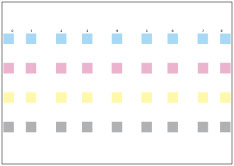
POZNÁMKA |
Může se stát, že se značky 0 a 8 nezobrazí; závisí to na šířce papíru. |
Změřte značku na zhotovené testovací stránce 1 pomocí denzitometru.
Stiskněte [Jemné nast.] pro barvu, kterou chcete nastavit.
Vyberte číslo → zadejte změřenou hodnotu sytosti na testovacím výtisku → stiskněte [OK].
DŮLEŽITÉ |
Nastavení sytosti se provede na základě hodnot značek od 0 do 8. Jsou-li na testovací stránce zobrazeny všechny značky od 0 do 8, změřte a zadejte hodnoty sytosti pro všechny vytištěné značky. Nejsou-li značky 0 a 8 na testovací stránce, změřte a zadejte hodnoty sytosti pro všechny vytištěné značky od 1 do 7 a nastavte hodnoty pro značky 0 a 8 na „0“. Zadáte-li pro značky 0 a 8 hodnoty jiné než „0“, nebude možné provést nastavení sytosti přesně. |
Stiskněte [Výstup testovací stránky] → [Spustit tisk].
Vytiskne se testovací stránka 2 se značkami od -7 do +6.
Testovací stránka 2
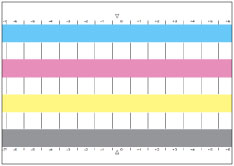
Prohlédněte si testovací stránku 2 a potvrďte, že zde není žádná nerovnoměrná sytost.
Stiskněte [Uložit a Dokončit].
Postup provedení vizuální korekce:
Stiskněte [Vizuální korekce] → [Výstup testovací stránky] → [Spustit tisk].
Vytiskne se testovací stránka 2 se značkami od -7 do +6.
Prohlédněte testovací výtisk → stiskněte [Jemné nast.] pro barvu, kterou chcete nastavit.
Vyberte číslo, které chcete upravit → stiskněte [+] pro vysokou sytost nebo [-] pro nízkou sytost → [OK].
Stiskněte [Výstup testovací stránky] → [Spustit tisk].
Vytiskne se testovací stránka 2 se značkami od -7 do +6.
Prohlédněte si testovací stránku 2 a potvrďte, že zde není žádná nerovnoměrná sytost.
Stiskněte [Uložit a Dokončit].
Na displej se vrátí obrazovka kroku 2. Opakujte kroky pro vizuální korekci, dokud se sytost nezlepší.
Postup korekce tiskovým serverem:
Stiskněte [Korekce tisk. serverem] → [Spustit tisk].
Vytiskne se testovací stránka.
Změřte značku na testovacím výtisku pomocí denzitometru, který je připojen k Server imagePRESS, a přeneste hodnoty nastavení na hlavní jednotku.
Stiskněte [Výstup testovací stránky] → [Spustit tisk].
Vytiskne se testovací stránka 2 se značkami nastavenými na základě přenesených dat.
Prohlédněte si testovací stránku 2 a potvrďte, že zde není žádná nerovnoměrná sytost.
Stiskněte [Uložit a Dokončit].
DŮLEŽITÉ |
Další informace o korekci tiskovým serverem naleznete v instruktážní příručce k Server imagePRESS. |
POZNÁMKA |
Může se stát, že se značky pod -7 a +6 na testovací stránce 2 nezobrazí, závisí to na šířce papíru. I když je značka -7 na vytištěné testovací stránce 2 zobrazená, čísla, pro která lze nastavit hodnoty, jsou od -6 do +6. Pro -7 hodnoty nastavit nemůžete. |